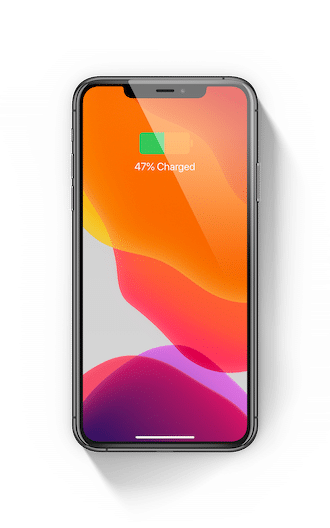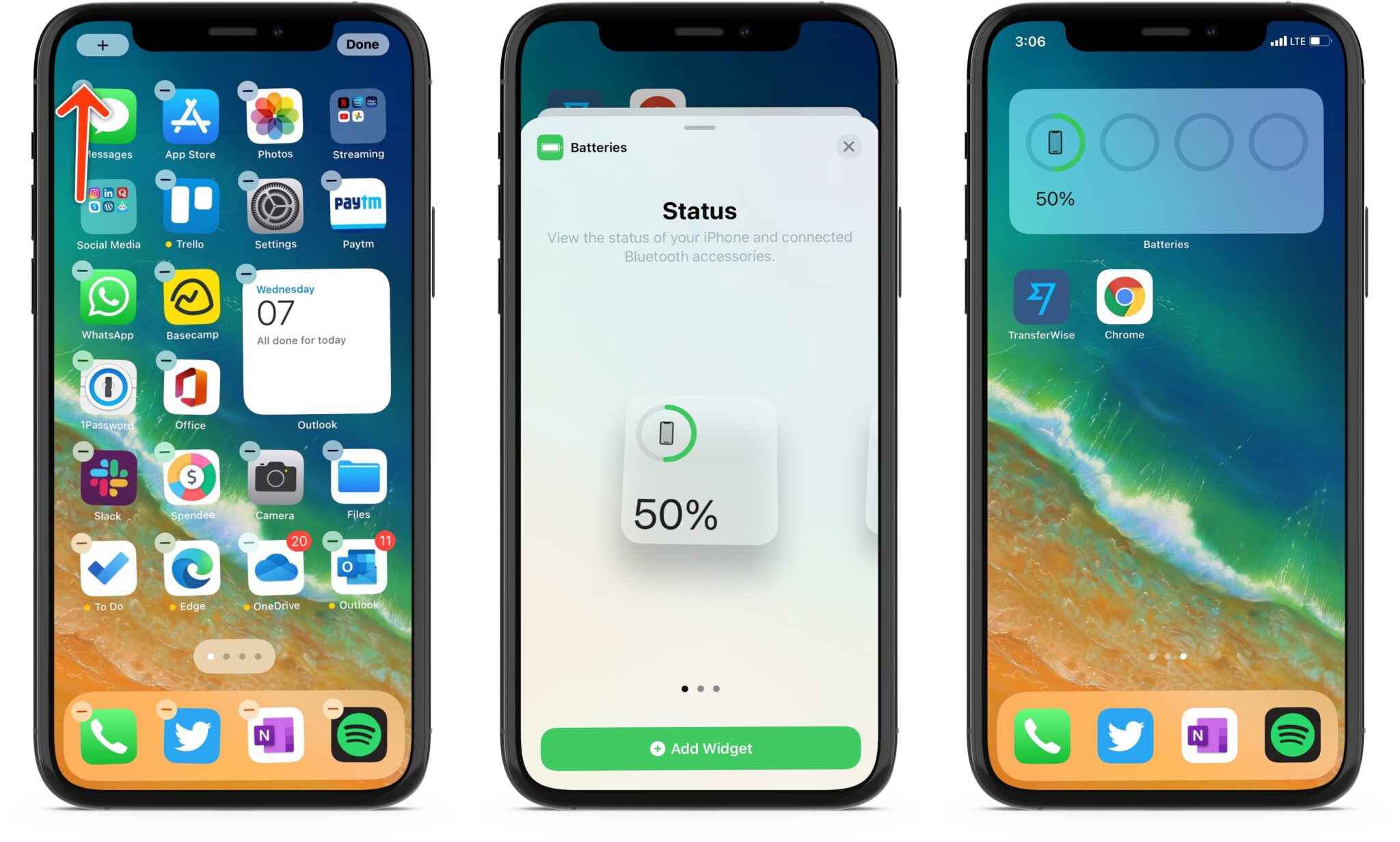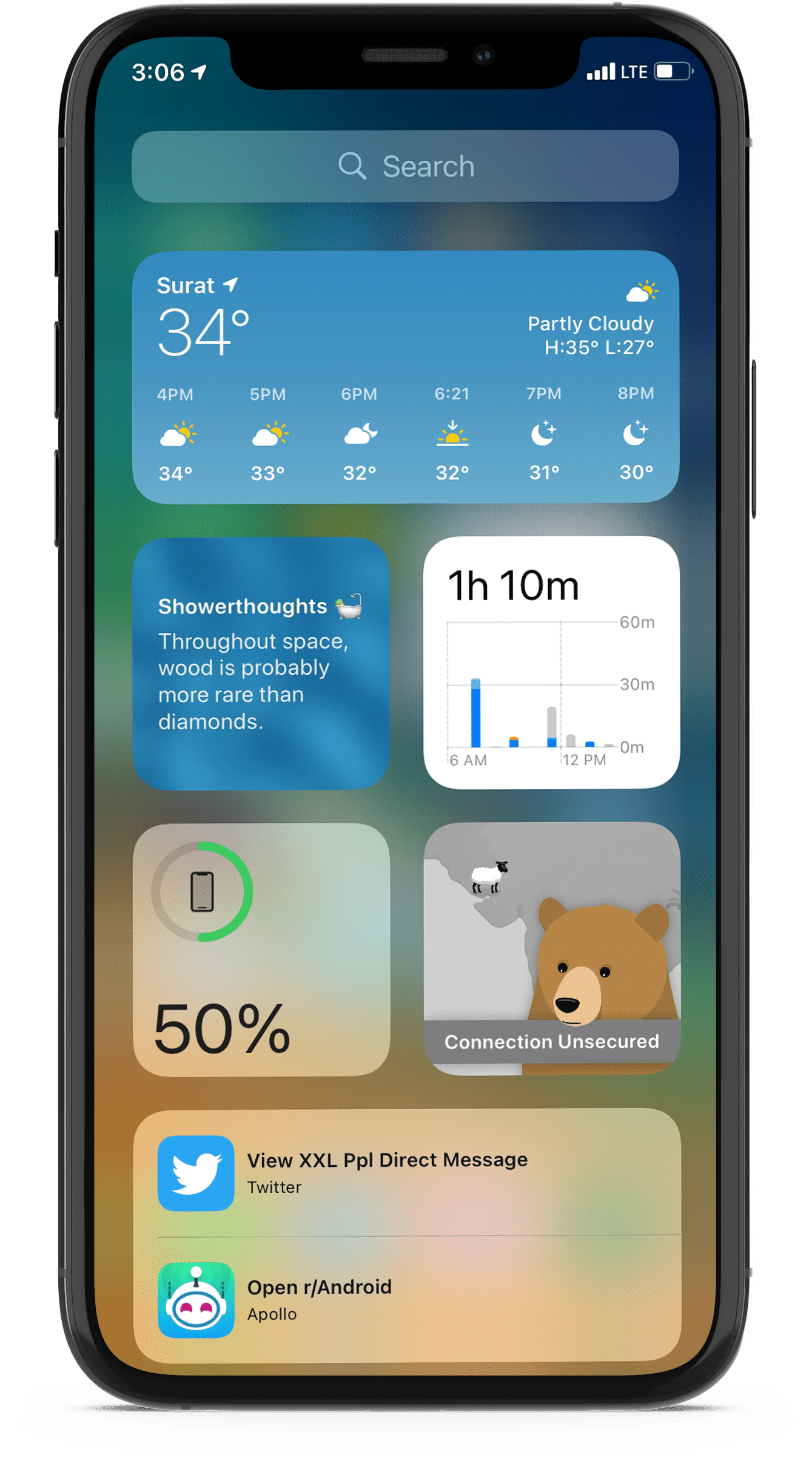- Как показать процент заряда батареи iPhone 13
- Как показать процент заряда батареи iPhone 13 + все современные айфоны
- Виджет батареи iOS
- Виджет в режиме просмотра «Сегодня»
- Центр управления
- iPhone X(s/r)/8/7/6 неправильно показывает заряд батареи
- Причины, почему iPhone неправильно отображает заряд батареи
- Калибровка аккумулятора —, как и каковы признаки необходимости
- Алгоритм проведения калибровки аккумулятора состоит в следующем:
- Когда нужно менять аккумулятор
- Как узнать заряд батареи в процентах на iPhone 12 и iPhone 12 Pro: все способы
- Через Пункт управления
- Быстрый способ открыть Пункт управления
- Метод с зарядкой
- С помощью Siri
- Виджет на домашнем экране
- Уровень заряда батареи на iPhone 12, 12 Pro, 11, 11 Pro, XS, XR, X в процентах: как включить – 3 способа
- Видео:
- Как узнать уровень заряда аккумулятора iPhone 12, iPhone 12 Pro, iPhone 11, iPhone 11 Pro, iPhone XS, iPhone XR, iPhone X в процентах из Пункта управления
- Как смотреть уровень заряда аккумулятора iPhone 12, iPhone 12 Pro, iPhone 11, iPhone 11 Pro, iPhone XS, iPhone XR, iPhone X в процентах на главном экране
- Как узнать уровень заряда аккумулятора iPhone 12, iPhone 12 Pro, iPhone 11, iPhone 11 Pro, iPhone XS, iPhone XR, iPhone X в процентах при помощи Siri
- Можно ли включить уровень заряда батареи в процентах на iPhone 12, iPhone 12 Pro, iPhone 11, iPhone 11 Pro, iPhone XS, iPhone XR, iPhone X на всех экранах?
- Видео по теме: Как заряжать iPhone намного быстрее: 5 полезных советов
Как показать процент заряда батареи iPhone 13
Заметили, что ваш iPhone 13 (iPhone 12 до X тоже) не показывает процент заряда батареи в строке состояния? Прочтите четыре способа показать процент заряда батареи iPhone 13.
Многие надеялись, что из-за того, что вырез в линейке iPhone 13 будет немного меньше, Apple вернет процент заряда батареи в строку состояния. Как оказалось, этого не произошло, но есть несколько простых способов получить к нему доступ на вашем iPhone — даже навсегда.
Вот лучшие способы показать процент заряда батареи iPhone 13: от виджета батареи на главном экране или из представления «Сегодня» до Центра управления и Siri.
Как показать процент заряда батареи iPhone 13 + все современные айфоны
Виджет батареи iOS
Самый простой способ всегда иметь доступный процент заряда батареи — это использовать виджет батареи на главном экране или на другой странице приложения. Нажмите и удерживайте пустую область на главном экране, затем нажмите + в верхнем левом углу. Проведите пальцем вниз и нажмите Выбор батареи. виджет состояния средних или больших батарей
Виджет в режиме просмотра «Сегодня»
На главном экране проведите пальцем слева направо. Нажмите и удерживайте в пустом месте, чтобы войти в режим редактирования (или на виджете> Редактировать главный экран). Коснитесь + в верхнем левом углу. Проведите пальцем вниз и коснитесь Батареи. Выберите средние или большие батареи. Виджет состояния Теперь вы можете узнать процент заряда батареи iPhone, проводя слева направо на экране блокировки или на главном экране.
Центр управления
Если вы не хотите использовать виджет, смахните вниз от правого верхнего угла, чтобы показать процент заряда батареи iPhone.
Вы также можете спросить Siri, каков процент заряда батареи вашего iPhone.
Источник
iPhone X(s/r)/8/7/6 неправильно показывает заряд батареи
В этой статье я рассмотрю причины почему iPhone не правильно показывает заряд батареи (зарядка не до конца, проценты прыгают и прочее). Решаем проблему вместе.
Данная статья подходит для всех моделей iPhone Xs/Xr/X/8/7/6/5 и Plus на iOS 12. На более старых версиях могут отличаться или отсутствовать указанные в статье пункты меню и аппаратная поддержка.
Причины, почему iPhone неправильно отображает заряд батареи
Неверный показ оставшихся процентов заряда может свидетельствовать о серьезных проблемах с iPhone. Смартфон может, к примеру, показывать 100%, а через несколько минут уже 60%. Также часто встречается замирание процентов, а потом резкое их уменьшение. Перечислим основные проблемы, из-за которых iPhone может врать с показом оставшейся емкости аккумулятора:
- Использование iPhone на морозе. Эта проблема известна давно и примечательно, что пользователи до сих пор сталкиваются с этой надоедливой особенностью яблочной техники. Если вы эксплуатируете смартфон при минусовой температуре, то есть вероятность того, что заряд аккумулятора показывается неверно. Причем эта проблема более актуальна с iPhone, имеющими небольшую батарею (все, кроме Plus и Х моделей). Интересной особенностью работы аппарата на морозе является то, что после помещения устройства в теплое помещение и подсоединению его к источнику питания процент емкости может увеличиться в несколько раз.
- Зарядка неоригинальными аксессуарами. Не стоит использовать с iPhone дешевые зарядные устройства. Крайне рекомендуется заряжать смартфон только оригинальным кабелем lightning и таким же источником питания. Также можно использовать качественные аналоги. Как правило, они сертифицированы Apple и имеют специальную маркировку &mdash, MFI (made for iPhone).
Калибровка аккумулятора —, как и каковы признаки необходимости
При возникновении странностей с зарядом аккумулятора требуется провести его калибровку. Хоть литий-ионные батареи намного лучше никель-кадмиевых (нет эффекта памяти, меньшие размеры), они все равно могут получить сбои и творить разные странные вещи. Какие могут быть признаки для проведения калибровки:
- Выключение iPhone при 10-30% заряда
- Резкие скачки на 5-10%
- Экстремально быстрая разрядка смартфона
- Замирание индикатора заряда, а потом резкое его изменение
- iPhone не использовался несколько месяцев
Алгоритм проведения калибровки аккумулятора состоит в следующем:
- Полностью разрядите iPhone. Нужно добиться такого состояния, при котором смартфон выключится самостоятельно. Сделать это довольно просто &mdash, достаточно поиграть в игры или включить видео.
- Подключите iPhone к источнику питания (желательно к розетке) и дождитесь полного заряда до 100%.
- Для синхронизации контролера и аккумулятора следует подождать еще несколько часов.
- Отключаем iPhone от сети.
- Далее повторяем пункты 1-3.
Когда нужно менять аккумулятор
iPhone стал настолько умным, что сам сообщает владельцу, когда нужно будет заменить батарею. Эту информацию можно посмотреть в настройках, пройдя в пункт «Аккумулятор». А начиная с iOS 11.3, пользователь сам сможет регулировать износ батареи, выбирая между автономностью и производительностью.
Сделать это можно и самостоятельно. Для начала следует оценить износ аккумулятора. Для этой операции отлично подойдет приложение Battery Life для iOS. Интерфейс программы прост и демонстрирует, насколько изношена батарея. Здесь же написано, какова оставшаяся емкость.
Для более детальной оценки аккумулятора следует воспользоваться программой для компьютера. Рассмотрим на примере утилиты coconutBattery. Здесь нас интересует количество циклов перезарядки iPhone. Если это значение больше 500, то, скорее всего, требуется замена аккумулятора на новый.
Косвенным признаком испорченной батареи является выключение смартфона на морозе. При минусовой температуре iPhone может разряжаться быстрее, но девайс не должен выключаться. Важно знать, что любые аккумуляторы довольно плохо дружат с морозом и при нем могут терять свои свойства и быстрее изнашиваться.
iPhone X(s/r)/8/7/6 неправильно показывает заряд батареи5
Источник
Как узнать заряд батареи в процентах на iPhone 12 и iPhone 12 Pro: все способы
Если вы купили или собираетесь покупать себе iPhone 12 или iPhone 12 Pro, а раньше пользовались старым iPhone 6s, iPhone 7 или iPhone 8, то вы удивитесь тому, что в статус-баре теперь не отображается процент зарядки. Работают новые модели дольше, но это не значит, что вам будет достаточно индикатора заряда в виде значка.
Если вы хотите вернуть заряд батареи в процентах в статус-бар, то у нас для вас плохие новости. Из-за «чёлки» на экране этого сделать нельзя. Тем не менее, есть несколько других способов узнать процент заряда.
Через Пункт управления
Самый простой и удобный способ узнать процент заряда аккумулятора на iPhone 12 – через Пункт управления.
Шаг 1: Проведите вниз из правого верхнего угла экрана, чтобы открыть Пункт управления.
Шаг 2: В статус-баре появится процент зарядки и значки Bluetooth и сервисов геолокации.
Это всё. Узнав процент оставшегося заряда, вы можете закрыть Пункт управления.
Быстрый способ открыть Пункт управления
Если вы не хотите каждый раз тянуться в верхний угол экрана, можете использовать функцию «Коснуться сзади» для открытия Пункта управления. Эта функция позволяет выполнять разные действия двойным и тройным касанием задней панели iPhone.
«Коснуться сзади» — одна из лучших функций iOS 14. Вы можете открывать приложения и выполнять различные действия касанием смартфона. К примеру, можно увеличить или уменьшить громкость, сделать скриншот, активировать Siri, пролистать страницу вверх или вниз и др. Также можно касанием открывать Пункт управления.
Вот как настроить функцию:
Шаг 1: Откройте приложение Настройки на iPhone.
Шаг 2: Пролистайте до пункта Универсальный доступ.
Шаг 3: Здесь выберите пункт Касание.
Шаг 4: Выберите опцию Коснуться сзади.
Шаг 5: Здесь будет два варианта: Двойное касание и Тройное касание.
Шаг 6: Выберите пункт Двойное касание и из списка выберите Пункт управления.
Теперь, когда вы захотите узнать процент оставшейся зарядки, просто дважды коснитесь задней панели своего iPhone. Это откроет Пункт управления. Также можете настроить действие для тройного касания.
Кроме того, функцию можно использовать не только на домашнем экране или экране блокировки. Вы можете использовать касания в любом приложении. Функция работает даже с чехлом, по крайней мере с силиконовым. Если у вас кожаный или толстый чехол, то функция может срабатывать не всегда.
Метод с зарядкой
Если рядом с вами зарядка от iPhone, вы можете подключить к ней смартфон. На экране отобразится заряд аккумулятора в процентах. Способ не идеальный, но иногда будет удобным.
С помощью Siri
Вы также можете спросить про процент заряда у Siri. Активируйте персонального помощника и спросите его о текущем уровне зарядки на iPhone. Siri назовёт процент оставшегося заряда.
Виджет на домашнем экране
До iOS 14 поддержка виджетов на iPhone была ограничена – их нельзя было добавлять на домашний экран. С выходом iOS 14 это изменилось.
Вы можете добавить виджет аккумулятора прямо на домашний экран своего смартфона, чтобы процент заряда всегда был виден. Вот как это сделать:
Шаг 1: Разблокируйте свой iPhone и откройте домашний экран.
Шаг 2: Зажмите иконку или пустое место на экране.
Шаг 3: Откроется режим редактирования домашнего экрана.
Шаг 4: Нажмите значок «+» в левом верхнем углу.
Шаг 5: Откроется панель с добавлением виджетов.
Шаг 6: Выберите виджет аккумулятора, чтобы добавить его на домашний экран.
Шаг 7: Будет предложено три разных размера для виджета: маленький, средний и большой.
Шаг 8: Нажмите «Добавить виджет» внизу экрана.
Также можно добавить этот виджет на экран «Сегодня». Его тоже нужно зажать, а затем нажать значок «+» в левом верхнем углу экрана. Процесс добавления виджета будет таким же.
Вы можете зажать добавленный виджет, чтобы передвинуть его в другое место.
Если у вас не стоит джейлбрейк, то вы не можете вернуть процент заряда в статус-бар, как было раньше. Возможно, когда-нибудь это изменится.
Источник
Уровень заряда батареи на iPhone 12, 12 Pro, 11, 11 Pro, XS, XR, X в процентах: как включить – 3 способа
Узнать уровень заряда аккумулятора на всех старых моделях iPhone очень просто, достаточно зайти в «Настройки» → «Аккумулятор» и включить опцию «Заряд в процентах».
Видео:
Однако в смартфонах Apple, оснащенных системой камер TrueDepth (iPhone 12, 12 Pro, 11, iPhone 11 Pro, iPhone X, iPhone XS и iPhone XR) такая опция отсутствует. Значит ли это, что узнать уровень заряда батареи в новых флагманах невозможно? Вовсе нет.
Несмотря на отсутствие соответствующей опции в «Настройках», узнать, сколько осталось заряда в процентах, по-прежнему можно.
Как узнать уровень заряда аккумулятора iPhone 12, iPhone 12 Pro, iPhone 11, iPhone 11 Pro, iPhone XS, iPhone XR, iPhone X в процентах из Пункта управления
1. Прикоснитесь пальцем к правому «ушку» вверху экрана, где расположен индикатор батареи.
2. Проведите пальцем вниз, вызвав «Пункт управления».
3. В правом верхнем углу появится иконка с указанием заряда батареи в процентах.
4. Проведите пальцем вверх по экрану, закрыв «Пункт управления».
Конечно, этот способ занимает некоторое время, в отличие от других iPhone, где проценты всегда видны на экране.
Как смотреть уровень заряда аккумулятора iPhone 12, iPhone 12 Pro, iPhone 11, iPhone 11 Pro, iPhone XS, iPhone XR, iPhone X в процентах на главном экране
1. Нажмите и удерживайте палец на свободном месте главного экрана iPhone.
2. Нажмите на появившуюся кнопку «+» в левом верхнем углу.
3. Пролистайте экран виджетов в самый низ и выберите Элементы питания.
4. Выберите вид отображения виджета и нажмите Добавить виджет.
5. Переместите виджет в необходимое место на экране и нажмите Готово в правом верхнем углу главного экрана для применения настроек.
Как узнать уровень заряда аккумулятора iPhone 12, iPhone 12 Pro, iPhone 11, iPhone 11 Pro, iPhone XS, iPhone XR, iPhone X в процентах при помощи Siri
Вызовите персонального ассистента Siri и произнесите, например, «Какой заряд у Айфона?», после чего вы получите ответ заряда iPhone в процентах.
Можно ли включить уровень заряда батареи в процентах на iPhone 12, iPhone 12 Pro, iPhone 11, iPhone 11 Pro, iPhone XS, iPhone XR, iPhone X на всех экранах?
К сожалению, нет – «ушки» в iPhone, оснащенных сканером Face ID не оставляют места для отображения процентов. Можно привести множество других аргументов, но это не изменит тот факт, что люди привыкли всегда видеть на своем экране уровень заряда аккумулятора в процентах, хотя бы опционально. Отсутствие такой возможности вызывает у многих владельцев iPhone дискомфорт.
Видео по теме: Как заряжать iPhone намного быстрее: 5 полезных советов
Источник